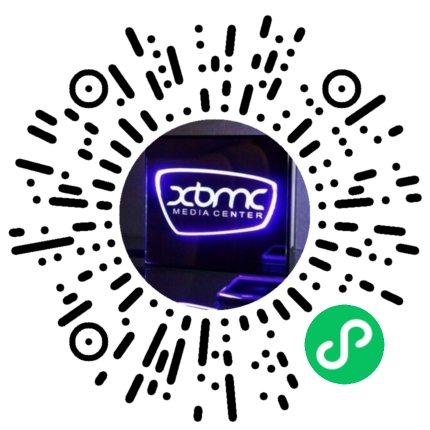注意:需要两个U盘里,而且里面的内容都被会抹掉
首先看下你准备安装什么平台的版本?你的硬件平台是神马。
到http://openelec.tv/get-openelec看
一般情况下MiniPC之类的就下载 x86 Generic (Intel/AMD/Nvidia) - Diskimage
OpenELEC-Generic.x86_64-6.0.3.img.gz
下载时开启NBN,会有神秘加成
接着把下载的img.zip文件解压出来,运行win32diskimager(win10的话需要右键以管理员运行)
选择解压好的img文件,写入到目标U盘(这是第一个U盘,用来启动安装程序)
做好启动U盘后启动
看到上面的界面,这时候准备另一个U盘
选择安装到第二个U盘上面即可(注意一定要选对要安装到的U盘,因为两个U盘里面的内容都被会抹掉)
最后看Log如上
这样就把OpenELEC安装到了第二个U盘上。用第二个U盘启动机器就能看到OpenELEC画面。
![]()
微信扫描下方的二维码阅读本文